Escape from Tarkov의 서버 연결 끊김에 대한 9가지 수정 사항

Escape from Tarkov에서 서버 연결 끊김 문제를 해결하기 위한 9가지 테스트 솔루션을 즉시 수행하세요.
정품 인증은 2001년 Windows XP 릴리스와 함께 Windows 제품군에 처음 도입되었습니다. 정품 인증은 제품 키를 컴퓨터와 연결합니다. 또한 소프트웨어를 구입한 제품 채널(소매, OEM, 볼륨 라이선스 또는 평가판)에 따라 지원 권한을 정의하는 것 외에도 복사 방지를 위한 메커니즘으로 사용됩니다. Windows 10에서 Microsoft는 제품 배포와 관련하여 대대적인 발표를 했습니다.
가장 눈에 띄는 점은 기존 Windows 7, 8/8.1 사용자에게 Windows 10이 첫해 무료라는 점입니다. 그럼에도 불구하고 정품 인증은 Windows 10의 일부로 남아 있습니다. 이 문서에서는 정품 인증 및 문제 해결 단계를 살펴봅니다.
업데이트: 이것은 Windows 10이 2015년에 처음 출시되었을 때의 문제에 대해 작성되었습니다. 정품 인증 문제에 대한 자세한 내용은 다음 문서를 참조하세요.
Windows 10 제품 키 활성화 이해 및 수정
알아야 할 사항:
Windows 10에서 제품 정품 인증
이전 Windows 릴리스에서 Windows의 업그레이드 버전을 설치할 때: 업그레이드 버전을 다시 설치하려면 먼저 업그레이드한 적격 버전을 다시 설치하고 다시 활성화한 다음 다시 업그레이드하고 다시 활성화해야 했습니다.
Windows 10에서는 더 이상 그렇지 않습니다. Windows 10으로 업그레이드하고 정품 인증한 후에는 DVD 또는 USB에 부팅 가능한 복사본을 만들고 적격 버전을 다시 설치할 필요 없이 Windows 10만 다시 설치할 수 있습니다. 그러면 자동으로 다시 정품 인증됩니다. Windows 10은 제품 활성화 센터에 장치를 등록하고 클라우드 스토어에 장치 활성화 사본을 보관합니다. 재설치 또는 새로 설치를 수행하면 활성화 서버로 설치를 확인하고 고유한 설치 ID를 감지하고 장치에 대한 유효성 검사를 생성합니다.
Windows 10 빌드 10240을 설치할 때
Windows 10 빌드 10240(RTM)을 정품 인증하려면 정품 인증을 받은 이전 적격 운영 체제에서 업그레이드해야 합니다. 여기에는 Windows 7, Windows 8/8.1 및 Windows 10 Insider Preview가 포함됩니다.
Windows 10 Enterprise Preview를 실행하는 경우 Windows 10 Insider Preview 프로그램을 유지하거나 VLSC(볼륨 라이선스 서비스 센터)에서 제품 키를 사용하여 정품 인증해야 합니다. Windows 10 Enterprise를 실행할 자격이 없는 경우 , 시스템 라이선스가 부여된 Windows의 원래 버전으로 롤백할 준비를 하고 Windows 10으로의 업그레이드를 예약하는 것이 좋습니다.
무료 업그레이드를 사용하여 새로 설치를 수행할 수 있습니까?
아니요, 이전 적격 버전을 실행하고 적격 버전 내에서 업그레이드를 시작해야 합니다. 업그레이드를 완료한 후 새로 설치를 시작할 수 있습니다.
무료 업그레이드 제안을 사용하여 첫 번째 시도에서 새로 설치를 수행할 수 없습니다. Windows 7 또는 Windows 8/8.1의 적격 버전에서 먼저 업그레이드해야 합니다(Windows Update를 통해 수행하든 ISO 파일을 사용하든 상관없이). 업그레이드가 성공적으로 완료되었는지 확인한 다음 활성화되었는지 확인하십시오. 그런 다음 복구 미디어를 사용하거나 시작 > 설정 > 업데이트 및 보안 > 복구 > 이 PC 초기화(시작하기) 에서 초기화 기능을 사용하여 새로 설치를 진행할 수 있습니다 .
Windows가 정품 인증되지 않으면 어떻게 합니까?
활성 인터넷 연결을 감지한 후에도 Windows 10이 정품 인증되지 않으면 다시 시작하고 다시 시도하세요. 또는 며칠 기다리면 Windows 10이 자동으로 정품 인증됩니다.
ISO 파일을 다운로드했지만 Windows 10 설치 프로그램에서 제품 키를 입력하라는 메시지가 표시되거나 제품 키가 이 버전에서 작동하지 않음을 나타냅니다.
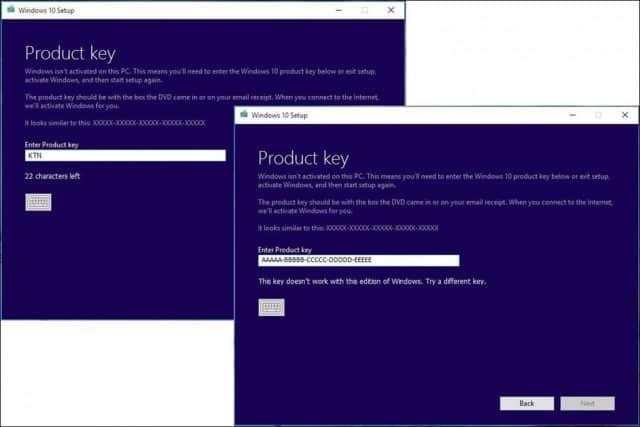
참고: 다운로드하는 Windows 10 사본은 업그레이드하려는 Windows 버전과 일치해야 합니다.
'Windows 10 앱 다운로드'는 내 라이선스가 활성화되지 않았음을 나타냅니다.
다시 말하지만 Windows 7 또는 Windows 8/8.1의 정품 인증 복사본을 실행하고 있는지 확인해야 합니다.
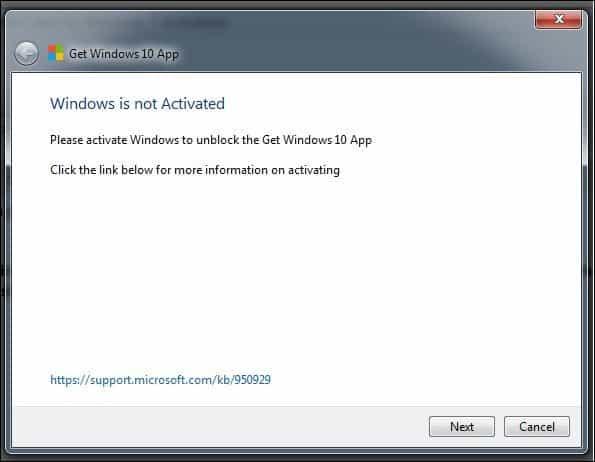
시작을 클릭하고 컴퓨터 (Windows 8 이상 – Windows 키 + X > 시스템 클릭) 를 마우스 오른쪽 버튼으로 클릭한 다음 속성을 클릭 합니다.
Windows가 정품 인증되었는지 확인합니다.
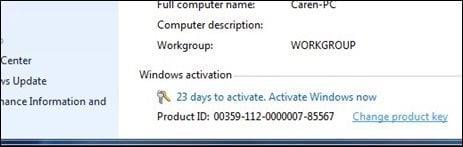
정품 인증된 Windows 7 또는 Windows 8/8.1에서 업그레이드한 다음 ISO 파일, 이 PC 재설정 또는 복구 드라이브를 사용하여 다시 설치하기로 결정했지만 제품 키를 입력하라는 메시지가 나타납니다.
나중에 수행 을 선택 합니다. Windows 10은 며칠 내에 자동으로 다시 정품 인증됩니다.

방금 Windows 10 미리 보기 빌드를 설치하거나 다시 설치했는데 최종 릴리스로 업그레이드하고 싶지만 활성화되지 않습니다.
Microsoft는 현재 Preview Builds를 일시 중단하고 제품 키도 비활성화했습니다. 즉, 최종 릴리스 자격을 얻기 위해 10162 및 10166 또는 이전 빌드와 같은 이전 빌드를 다운로드, 설치 또는 활성화할 수 없습니다.
가장 좋은 방법은 Windows 7, Windows 8.0 또는 Windows 8.1에 대해 보유한 유효한 라이선스를 다시 설치하고 활성화되었는지 확인한 다음 7월 29일 또는 그 이후에 해당 라이선스에서 Windows 10으로 업그레이드하는 것입니다. 현재 활성화된 Windows 10 미리 보기를 유지하는 경우 최종 릴리스로 업그레이드할 수 있습니다.
업그레이드 후 활성화 상태를 어떻게 확인합니까?
설정(Windows 키 + I 누르기) > 업데이트 및 보안 > 활성화 로 이동 합니다.
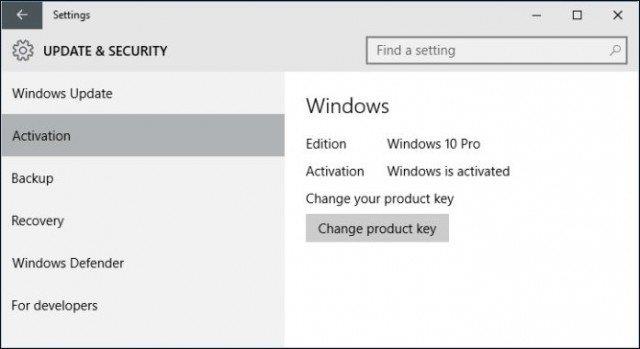
Windows 10 정품 인증 오류 수정:
활성화 오류: 0XC004E003 http://support.microsoft.com/kb/938450
며칠 기다렸다가 다시 시도하거나 그대로 두고 저절로 활성화되도록 두십시오. 활성화 서버에 과부하가 걸릴 수 있습니다.
추가 지원이 필요한 경우 Microsoft 정품 인증 센터에 문의하십시오.
Microsoft 볼륨 라이선스 키 지원 전화 정보 페이지 에 나열된 해당 전화 번호를 사용해 보십시오 .
라이선스 상태 재설정:
Windows 키 + X를 누릅니다.
명령 프롬프트(관리자)를 클릭합니다.
명령 프롬프트에서 다음 명령을 입력합니다.
slmgr.vbs - 무장
키보드에서 Enter 키를 누르십시오.
명령 프롬프트 종료
컴퓨터 다시 시작
지침에 따라 제품 키를 입력합니다.
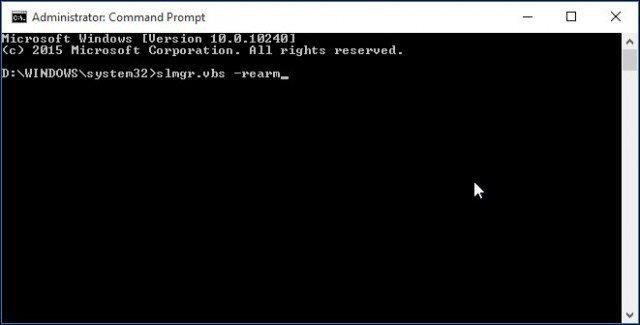
강제 활성화:
Windows 키 + X를 누릅니다.
명령 프롬프트(관리자)를 클릭합니다.
명령 프롬프트에서 다음 명령을 입력합니다.
slmgr.vbs -ato
키보드에서 Enter 키를 누르십시오.
명령 프롬프트 종료
컴퓨터 다시 시작
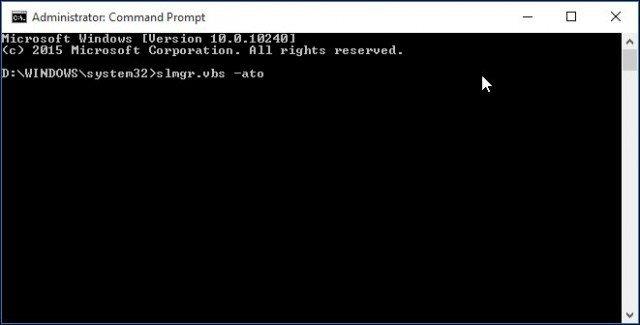
손상된 운영 체제 파일 검색:
시스템 파일 검사기 유틸리티를 실행하여 제품 활성화를 방해할 수 있는 문제를 해결할 수 있는지 확인할 수도 있습니다.
아래 문제는 소매 구매 및 볼륨 라이선스 클라이언트에 영향을 미칠 가능성이 더 큽니다.
제품 키를 입력할 수 없는 경우:
Windows 키 + X를 누릅니다.
명령 프롬프트(관리자)를 클릭합니다.
명령 프롬프트에서 다음 명령을 입력합니다.
slmgr.vbs -ipk xxxx-xxxx-xxxx-xxxx(현재 제품 키를 지정된 것으로 대체할 수 있음)
xxxx-xxxx-xxxx-xxxx – 제품 키를 나타냅니다.
키보드에서 Enter 키를 누르십시오.
명령 프롬프트 종료
컴퓨터 다시 시작
다시 활성화 시도
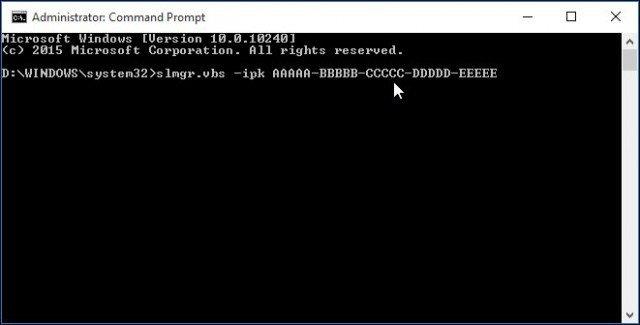
정품 Windows 7 또는 Windows 8 라이선스를 실행한 적이 없습니다.
이 문제는 특히 Windows 7 라이선스에 영향을 줍니다. eBay나 Amazon과 같은 경매 웹사이트에서 Windows 7 라이선스를 구입했다면 실수로 위조 사본을 구입했을 수 있습니다. 지원 수준을 결정하는 제품 ID로 이를 결정할 수 있습니다.
시작을 클릭하고 컴퓨터를 마우스 오른쪽 버튼으로 클릭합니다.
속성 클릭
Windows 정품 인증까지 아래로 스크롤하여 PID를 확인합니다. 다음 12345-067 -1234567-54321과 같을 것 입니다 . 관심 있는 부분은 위의 예와 일치하거나 한 자리 또는 두 자리 내에 있는 경우 세 자리 섹션입니다. MSDN 또는 TechNet 키가 있을 수 있습니다.
MSDN 또는 TechNet 제품 키 정보
정품 Microsoft 제품 키입니다. 실제로는 소매 라이선스이지만 구독료를 지불하는 IT 전문가를 위한 Microsoft 소프트웨어 개발자 네트워크(MSDN) 또는 TechNet과 같은 특정 제품 채널을 위한 것입니다. 이러한 라이선스는 평가용이지만 평가판 Microsoft 소프트웨어와 달리 만료되지 않는다는 장점이 있습니다. 서브스크립션이 제공되는 계약은 단일 라이센스이므로 소프트웨어를 라이센스 외부에 배포해서는 안 됩니다. $50,000 상당의 라이선스인데도, 다른 사람이 아닌 한 사람이 사용할 수 있는 라이선스입니다. 불행히도 라이선스 조건에 관계없이 개인은 여전히 프로그램을 남용하여 제품 키를 제공하거나 경매 사이트에서 재판매합니다. Microsoft는 고객이 그렇게 하지 않을 것이라고 선의로 라이선스합니다.
라이선스가 MSDN 또는 TechNet에서 제공되었다는 사실을 알게 된 경우 1회의 정품 인증만 제공하는 전체 패키지 소매 라이선스와 달리 최대 10회의 정품 인증을 제공하는 MSDN 라이선스 키를 구입했을 수 있습니다. 당신에게 그것을 판 사람은 아마 그것을 다른 10명에게 팔았을 것입니다. 도중에 그 사람 중 한 명이 두 번째 시스템에 설치하여 활성화했을 수 있습니다. 10 활성화 임계값을 초과했기 때문에 Microsoft는 이 키가 남용되고 있음을 감지하고 키를 더 이상 사용하지 못하도록 차단했습니다.
이제 소프트웨어가 정품인지 확인할 수 있습니다. 빠르고 쉽습니다.
http://www.microsoft.com/genuine/validate/
'Validate Windows' 버튼을 클릭하고 유효성 검사가 실패하면 'Get Genuine' 버튼을 클릭하여 WGA 키트를 받으십시오.
Microsoft는 최근에 살펴볼 가치가 있는 페이지도 게시했습니다. Windows 10에서 활성화 .
Escape from Tarkov에서 서버 연결 끊김 문제를 해결하기 위한 9가지 테스트 솔루션을 즉시 수행하세요.
이 문서를 읽고 해결 방법에 따라 Windows 10 PC에서 응용 프로그램이 그래픽 하드웨어 오류에 액세스하지 못하도록 차단되었습니다.
이 기사는 bootrec/fixboot 액세스 거부 오류를 수정하는 유용한 솔루션을 제공합니다. CHKDSK 실행, 부트로더 복구, 시작 복구 및 더 많은 방법을 알아보세요.
Valheim이 계속 충돌/멈춤, 검은 화면, 실행되지 않음 또는 기타 문제가 있습니까? Valheim 문제를 해결하려면 다음 솔루션을 따르십시오.
Steam 친구 네트워크에 연결할 수 없음 오류를 수정하는 방법을 배우고 친구의 네트워크에 연결할 수 없는 Steam 오류를 해결하는 5가지 테스트된 솔루션을 따르십시오.
레지던트 이블 7 게임을 스트리밍할 수 없습니다. 단계별 안내에 따라 게임 오류를 해결하고 중단 없이 게임을 플레이하십시오.
corsair 유틸리티 엔진 업데이트 오류를 해결하고 이 도구의 새로운 기능에 액세스하기 위한 문제 해결 솔루션을 알아보십시오.
PS5 컨트롤러가 연결되지 않거나 동기화되지 않으면 이러한 PS5 컨트롤러 연결 문제를 해결하기 위해 시도되고 테스트된 솔루션을 시도하십시오.
PC에서 젤다의 전설: 야생의 숨결을 플레이하고 싶으신가요? 여기에서 Windows PC에서 Legend Of Zelda BOTW를 플레이할 수 있는 모든 방법을 확인하십시오.
Windows 10 업데이트 오류 0x800706D9 문제를 해결하고 사용 가능한 업데이트를 설치한 다음 주어진 솔루션에 따라 Windows를 오류 없이 만들고 싶습니다.


![[수정됨] Valheim이 계속 충돌, 정지, 검은색 화면, 문제를 시작하지 않음 [수정됨] Valheim이 계속 충돌, 정지, 검은색 화면, 문제를 시작하지 않음](https://luckytemplates.com/resources1/images2/image-5324-0408150843143.png)
![수정됨: Steam 친구 네트워크에 연결할 수 없는 오류 [5가지 빠른 수정] 수정됨: Steam 친구 네트워크에 연결할 수 없는 오류 [5가지 빠른 수정]](https://luckytemplates.com/resources1/images2/image-3269-0408150819144.png)
![[수정됨] 레지던트 이블 7 바이오하자드 게임 충돌, 오류 등! [수정됨] 레지던트 이블 7 바이오하자드 게임 충돌, 오류 등!](https://luckytemplates.com/resources1/images2/image-994-0408150718487.png)



